桌面没图标 桌面图标消失怎么办
当我们打开电脑后,通常会看到桌面上摆放着各种各样的图标,方便我们快速访问常用的程序和文件,有时候我们可能会遇到桌面上的图标突然消失的情况,这给我们的使用带来了一些不便。当我们的桌面图标消失时,我们该如何解决这个问题呢?在本文中将会为大家介绍几种常见的解决方法,帮助大家重新恢复桌面上的图标。
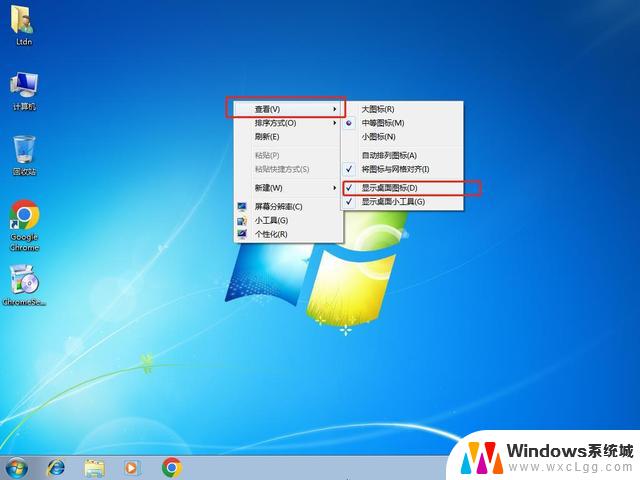
电脑桌面图标都没有了——一
在电脑桌面的空白处点击鼠标右键,查看——显示桌面图标。显示
如果故障依旧,打开任务管理器(按下“Ctrl+Alt+Del”组合键即可打开)。点击“文件”→“新建任务”,在打开的“创建新任务”对话框中输入“explorer”,单击“确定”按钮后,稍等一下就可以见到桌面图标了
电脑桌面图标都没有了——二
按照第一步方法操作后,如果桌面图标还是没有显示出来的的话那就打开你电脑的任务管理器,使用快捷键Ctrl+Alt+Del,选择启动任务管理器,在应用程序中文件——新建任务——在对话框中输入“explorer,确定后稍等一会桌面图标就会出现了。
电脑桌面图标都没有了——三
如果桌面图标还是没有显示的话,在开始—运行输入REGEDIT依次打开HKEY_LOCAL_MACHINESOFTWAREMicrosoftWindows
NTCurrentVersionWinlogon,然后查看该分支下的Shell值是否为“Explorer.exe”。如果不是,手动修改为“Explorer.exe”。
电脑桌面图标都没有了——四
如果桌面图标还是没有显示的话,那有可能是你的C:Windows目录中的“explorer.exe”进程文件受损,请到网上下载“explorer.exe”进程文件,下载后。将它放到你的C:Windows目录中(如果你的电脑无法下载请用别的电脑下载或在别的电脑上将C:Windows目录中的“explorer.exe”进程文件用U盘复制下来,开机按F8进入安全模式中将“explorer.exe”进程文件,它放到你的C:Windows目录中即可。
电脑桌面图标都没有了——五
如果问题得不到解决,可能是由于中毒引起,应该采用以下办法:
1、首先用杀毒软件在安全模式中查杀病毒。
2、若不行,用系统自带的系统还原修复(在安全模式中使用系统还原)。
3、若不行,使用系统盘修复,打开命令提示符输入SFC /SCANNOW 回车(SFC和/之间有一个空格),插入原系统盘修复系统,让系统会自动对其修复。
4、仍不行,那就只有还原或重装系统了。
以上就是没有桌面图标的全部内容,如果有不明白的用户可以按照小编的方法进行操作,希望能够帮助到大家。
桌面没图标 桌面图标消失怎么办相关教程
-
 win1桌面图标消失 电脑桌面图标不见了怎么找回
win1桌面图标消失 电脑桌面图标不见了怎么找回2024-11-10
-
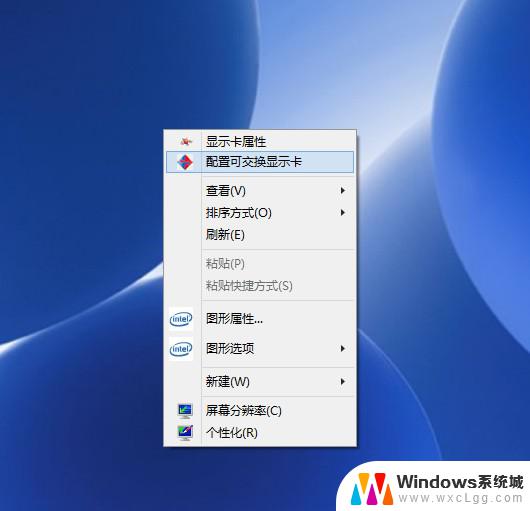 电脑桌面图标全部消失右键没反应 电脑桌面图标点击无反应怎么办
电脑桌面图标全部消失右键没反应 电脑桌面图标点击无反应怎么办2024-09-14
-
 桌面图标不能点击 电脑桌面图标点击没反应怎么办
桌面图标不能点击 电脑桌面图标点击没反应怎么办2024-06-20
-
 不小心删了桌面的图标怎么办 桌面图标删除了怎么办
不小心删了桌面的图标怎么办 桌面图标删除了怎么办2024-08-19
-
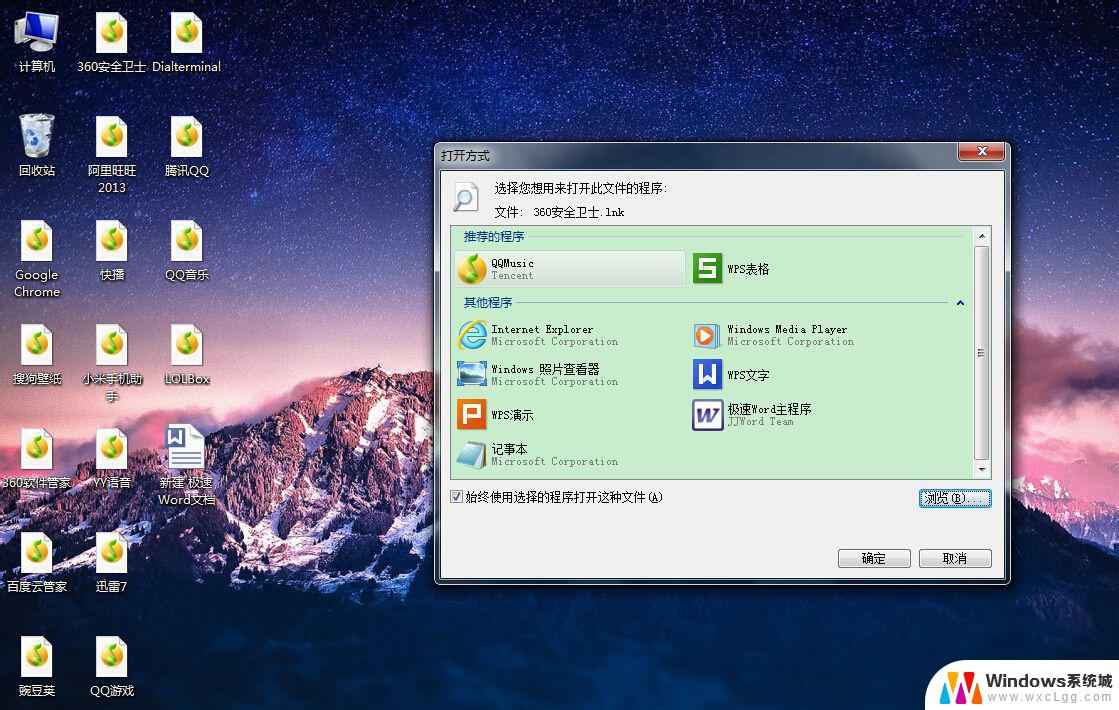 电脑桌面图标打不开什么原因 桌面上的图标打不开怎么办
电脑桌面图标打不开什么原因 桌面上的图标打不开怎么办2024-01-27
-
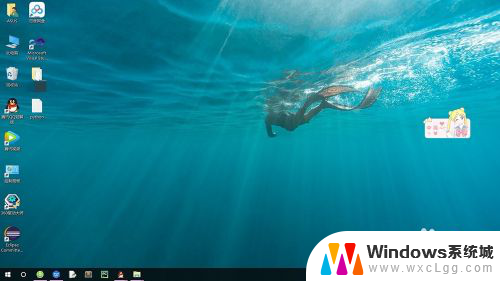 下完软件桌面上没显示图标 桌面如何显示软件图标
下完软件桌面上没显示图标 桌面如何显示软件图标2023-12-26
电脑教程推荐
- 1 固态硬盘装进去电脑没有显示怎么办 电脑新增固态硬盘无法显示怎么办
- 2 switch手柄对应键盘键位 手柄按键对应键盘键位图
- 3 微信图片怎么发原图 微信发图片怎样选择原图
- 4 微信拉黑对方怎么拉回来 怎么解除微信拉黑
- 5 笔记本键盘数字打不出 笔记本电脑数字键无法使用的解决方法
- 6 天正打开时怎么切换cad版本 天正CAD默认运行的CAD版本如何更改
- 7 家庭wifi密码忘记了怎么找回来 家里wifi密码忘了怎么办
- 8 怎么关闭edge浏览器的广告 Edge浏览器拦截弹窗和广告的步骤
- 9 windows未激活怎么弄 windows系统未激活怎么解决
- 10 文件夹顺序如何自己设置 电脑文件夹自定义排序方法